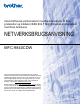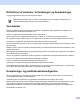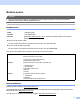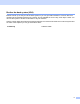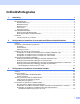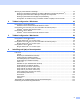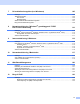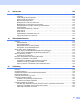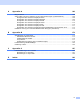Internt Ethernet-printernetkort med flere funktioner til flere protokoller og trådløst (IEEE 802.11b/g) Ethernet-printernetkort med flere funktioner NETVÆRKSBRUGSANVISNING MFC-9840CDW Læs denne brugsanvisning omhyggeligt før brug af denne maskine på dit netværk. Du kan til enhver tid udskrive eller læse vejledningen i HTML-format fra cd-rom'en. Opbevar cd-rom'en på et let tilgængeligt sted, så du hurtigt kan finde den.
Definitioner af advarsler, forholdsregler og bemærkninger Vi bruger følgende ikon gennem hele brugsanvisningen: Bemærkninger fortæller dig, hvordan du skal reagere i en given situation, eller giver tip om, hvordan funktionsmåden fungerer med andre funktioner. Varemærker Brother og Brother-logoet er registrerede varemærker, og BRAdmin Light og BRAdmin Professional er varemærker tilhørende Brother Industries, Ltd. UNIX er et registreret varemærke tilhørende The Open Group.
VIGTIGT Dette produkt er kun godkendt til brug i det land, hvor det er købt. Brug ikke dette produkt uden for det land, hvor det er købt, da det kan udgøre en overtrædelse af reglerne om trådløs telekommunikation og strøm i det pågældende land. Windows® XP står i dette dokument for Windows® XP Professional, Windows ® XP Professional x64 Edition og Windows® XP Home Edition. Windows® Server 2003 står i dette dokument for Windows® Server 2003 og Windows® Server 2003 x64 Edition.
Brother-numre VIGTIGT! Hvis du ønsker teknisk support og driftssupport skal du ringe til det land, hvor du købte maskinen. Opkaldet skal foretages fra det pågældende land. Kundeservice I USA 1-800-284-4329 I Canada 1-877-BROTHER I Europa Besøg http://www.brother.com for at finde kontaktinformation om dit lokale Brother-kontor. Service center locator (USA) For the location of a Brother authorized service center, call 1-800-284-4357.
Brother fax-back system (USA) Brother has set up an easy-to-use fax-back system so you can get instant answers to common technical questions and information about all our products. This is available 24 hours a day, seven days a week. You can use the system to send the information to any fax machine. Call the number below and follow the recorded instructions to receive a fax about how to use the system and an Index of the subjects you can get information about.
Indholdsfortegnelse 1 Indledning 1 Oversigt .....................................................................................................................................................1 Netværksfunktioner....................................................................................................................................3 Netværksudskrivning ...........................................................................................................................3 Netværksscanning.
Ændring af printernetkortets indstillinger .................................................................................................30 Ændring af de trådløse indstillinger ved hjælp af BRAdmin Professional (Windows®) .....................30 Ændring af printernetkortets indstillinger ved hjælp af kontrolpanelet...............................................31 Ændring af printernetkortet ved hjælp af Fjernindstilling ...................................................................
7 Driverdistributionsguiden (kun Windows®) 105 Oversigt .................................................................................................................................................105 Tilslutningsmetoder................................................................................................................................105 Peer to Peer ....................................................................................................................................
13 Internet-fax 124 Oversigt .................................................................................................................................................124 Tilslutning ........................................................................................................................................124 Tastfunktioner på kontrolpanelet .....................................................................................................125 Sådan sendes en Internet-fax ............
A Appendiks A 168 Brug af servicer......................................................................................................................................168 Andre måder at angive IP-adressen på (for meget øvede brugere og administratorer) ........................168 Konfiguration af IP-adresse ved hjælp af DHCP .............................................................................168 Konfiguration af IP-adresse ved hjælp af BOOTP......................................................
1 Indledning 1 1 Oversigt 1 Brother-maskinen kan deles af brugere på et 10/100 MB kabelbaseret eller IEEE 802.11b/802.11g trådløst Ethernet-netværk ved hjælp af det interne printernetkort. Printernetkortet understøtter forskellige funktioner og forbindelsesmetoder afhængigt af det operativsystem, du bruger, på et netværk, der understøtter TCP/IP. Disse funktioner omfatter udskrivning, scanning, pc-fax-afsendelse, pc-fax-modtagelse, Fjernindstilling og statusmonitor.
Indledning Det kan derfor betyde, at en trådløs forbindelse ikke er den optimale metode for alle typer dokumenter og anvendelsesområder. Hvis du udskriver store filer som f.eks. flersidede dokumenter med både tekst og store illustrationer, kan du eventuelt overveje at vælge kabelbaseret Ethernet for at opnå hurtigere dataoverførsel eller USB for at opnå den hurtigste gennemkørselstid.
Indledning Netværksfunktioner 1 1 Brother-maskinen har følgende grundlæggende netværksfunktioner. Netværksudskrivning 1 Printernetkortet leverer udskrivningsservice til Windows® 2000/XP, Windows Vista™ og Windows Server® 2003, der understøtter TCP/IP-protokollerne, og Macintosh (Mac OS® X 10.2.4 eller nyere), der understøtter TCP/IP-protokollerne. Netværksscanning 1 Du kan scanne dokumenter via netværket til din computer (se Netværksscanning i softwarebrugsanvisningen).
Indledning BRAdmin Professional (til Windows®) 1 1 BRAdmin Professional er et hjælpeprogram til mere avanceret styring af netværkstilsluttede Brotherenheder. Dette hjælpeprogram kan også søge efter Brother-produkter på dit netværk, vise statussen og konfigurere netværksindstillinger fra en computer med Windows®. BRAdmin Professional har flere funktioner end BRAdmin Light. Besøg http://solutions.brother.com for at få yderligere oplysninger og downloade programmet.
Indledning Netværksforbindelsestyper 1 1 Eksempel på netværksforbindelse 1 Der er overordnet set to former for netværksforbindelse. Peer to Peer og netværksdeling. Peer to Peer-udskrivning med TCP/IP 1 I et Peer to Peer-netværk sender de enkelte computere data direkte til og modtager data direkte fra hver enhed. Der er ingen central server, som kontrollerer filadgang eller printerdeling.
Indledning Netværksdelt udskrivning 1 Ved netværksdeling sender de enkelte computere data via en centralt styret computer. Denne type computer kaldes ofte en ”server” eller et ”printernetkort”. Den har til opgave at styre udskrivningen af alle udskriftsjob. 1 Klientcomputer 2 Også kaldet ”server” eller ”printernetkort” 3 TCP/IP eller USB (hvis tilgængeligt) 4 Printer (din maskine) I et større netværk anbefaler vi udskrivning via netværksdeling.
Indledning Eksempel på trådløs netværksforbindelse 1 1 Forbundet med en computer, der kan bruges i et trådløst netværk, med et access point i netværket (Infrastrukturtilstand) 1 Denne type netværk har et centralt access point i netværkets hjerte. Access point'et kan også fungere som en bro eller en gateway til et kabelbaseret netværk. Når den trådløse Brother-maskine (din maskine) er del af dette netværk, modtager den alle udskriftsjob via et access point.
Indledning Der er et access point i netværket, men computeren kan ikke bruges i et trådløst netværk 1 Denne type netværk har et centralt access point i netværkets hjerte. Access point'et er forbundet til en computer, der ikke kan bruges i et trådløst netværk, med Ethernet-kablet. Når Brothers trådløse maskine (din maskine) er en del af dette netværk, modtager den alle udskriftsjob via et access point.
Indledning Protokoller 1 1 TCP/IP-protokoller og -funktioner 1 Protokoller er de standardiserede regelsæt for overførsel af data i et netværk. Protokollerne giver brugerne mulighed for at få adgang til netværkstilsluttede ressourcer. Det printernetkort, der anvendes på dette Brother-produkt, understøtter TCP/IP-protokollen (Transmission Control Protocol/Internet Protocol). TCP/IP er det mest populære sæt protokoller, der bruges til kommunikation såsom internettet og e-mail.
Indledning IPP 1 1 IPP version 1.0 (Internet Printing Protocol) giver dig mulighed for at udskrive dokumenter direkte på enhver tilgængelig printer via internettet. mDNS 1 mDNS betyder, at Brother-printernetkortet automatisk kan konfigurere sig selv til at arbejde i et Mac OS® Xsystem, der er konfigureret med funktionerne til enkel netværkskonfiguration. (Mac OS® X 10.2.4 eller nyere). Telnet 1 Brother-printernetkortet understøtter Telnet-serveren til kommandolinjekonfiguration.
Indledning IPv6 1 1 Denne maskine er kompatibel med IPv6, der er næste generation inden for internetprotokoller. Besøg http://solutions.brother.com for at få yderligere oplysninger om IPv6-protokollen.
2 Konfiguration af maskinen til et netværk med Ethernet-kabelforbindelse 2 Oversigt 2 2 Før du kan bruge Brother-maskinen på netværket, skal du installere Brother-softwaren og konfigurere de korrekte TCP/IP-netværksindstillinger på selve maskinen. Vi anbefaler, at du bruger det automatiske installationsprogram på Brother-cd-rom'en, da det vil føre dig gennem software- og netværksinstallationen.
Konfiguration af maskinen til et netværk med Ethernet-kabelforbindelse Hvis du ikke har en DHCP/BOOTP/RARP-server, tildeler APIPA-protokollen (Automatic Private IP Addressing) automatisk en IP-adresse fra området 169.254.1.0 til 169.254.254.255. Du kan få flere oplysninger om APIPA ved at se Konfiguration af IP-adresse ved hjælp af APIPA på side 170. Hvis APIPA-protokollen slås fra, er IP-adressen for et Brother-printernetkort 192.0.0.192.
Konfiguration af maskinen til et netværk med Ethernet-kabelforbindelse Indstilling af IP-adresse og undernetmaske 2 Konfiguration af maskinen til netværksprinteren ved hjælp af BRAdmin Light 2 BRAdmin Light 2 Hjælpeprogrammet BRAdmin Light er beregnet til at foretage den indledende installation af netværkstilsluttede enheder. Det kan også søge efter Brother-produkter i et TCP/IP-miljø, vise statussen og konfigurere grundlæggende netværksindstillinger som f.eks. IP-adressen.
Konfiguration af maskinen til et netværk med Ethernet-kabelforbindelse c Dobbeltklik på den ukonfigurerede enhed. Windows® Macintosh® 2 Bemærk! • Hvis printernetkortets fabriksindstillinger er valgt og uden en DHCP/BOOTP/RARP-server, vises enheden som Ikke konfigureret/Unconfigured på BRAdmin Light-skærmen. • Du kan finde nodenavnet og Ethernet-adressen ved at udskrive netværkskonfigurationslisten.
Konfiguration af maskinen til et netværk med Ethernet-kabelforbindelse Konfiguration af maskinen til brug i et netværk vha. kontrolpanelet 2 Du kan konfigurere maskinen til brug i et netværk vha. kontrolpanelets LAN-menu. Se Indstilling ved hjælp af kontrolpanelet på side 77. Konfiguration af maskinen til brug i et netværk vha. andre metoder 2 2 Du kan konfigurere maskinen til brug i et netværk med andre metoder.
Konfiguration af maskinen til et netværk med Ethernet-kabelforbindelse Ændring af printernetkortets indstillinger 2 Ændring af printernetkortets indstillinger ved hjælp af BRAdmin Light a 2 Start BRAdmin Light. Brugere af Windows® 2000/XP, Windows Vista™ og Windows Server® 2003 Klik på Start / Alle programmer 1/ Brother / BRAdmin Light / BRAdmin Light. 1 Programmer for Windows® 2000-brugere Brugere af Mac OS® X 10.2.
Konfiguration af maskinen til et netværk med Ethernet-kabelforbindelse Ændring af printer/scannerindstillingerne ved hjælp af Web Based Management (webbrowser) 2 Du kan bruge en standardwebbrowser til at ændre printernetkortets indstillinger ved hjælp af HTTP (Hyper Text Transfer Protocol). Bemærk! • Vi anbefaler Microsoft Internet Explorer 6.0® (eller nyere) eller Firefox ® 1.0 (eller nyere) til Windows® og Safari™ 1.0 til Macintosh®.
Konfiguration af maskinen til et netværk med Ethernet-kabelforbindelse Ændring af printernetkortets indstillinger ved hjælp af Fjernindstilling (ikke tilgængelig for Windows Server® 2003) 2 Fjernindstilling til Windows® 2 Fjernindstillingsprogrammet giver dig mulighed for at konfigurere netværksindstillinger med et Windows®program. Når du åbner dette program, hentes indstillingerne på din maskine automatisk til pc'en og vises på pc-skærmen.
3 Konfiguration af maskinen til et trådløst netværk 3 Oversigt 3 Følg trinene i Hurtig installationsvejledning for at slutte maskinen til dit trådløse netværk. Vi anbefaler, at du bruger funktionen Opsæt.guide i LAN-menuen på maskinens kontrolpanel. Denne metode gør det nemt at slutte din maskine til dit trådløse netværk. Følg instrukserne i den medfølgende Hurtig installationsvejledning. Læs dette kapitel for at få yderligere oplysninger om, hvordan du konfigurerer de trådløse netværksindstillinger.
Konfiguration af maskinen til et trådløst netværk Forbundet med en computer, der kan bruges i et trådløst netværk, uden et access point i netværket (Ad hoc-tilstand) 3 Denne type netværk har ikke et centralt access point. Hver trådløs klient kommunikerer direkte med hinanden. Når den trådløse Brother-maskine (din maskine) er en del af dette netværk, modtager den alle udskriftsjob direkte fra den computer, der sender udskriftsdataene.
Konfiguration af maskinen til et trådløst netværk Kontrol af netværk 3 Opsætningsproceduren varierer afhængigt af, hvilket netværk du bruger Konfiguration ved hjælp af SecureEasySetup™ 3 Hvis dit trådløse access point (A) understøtter SecureEasySetup™, behøver du ikke en computer til at konfigurere printeren. Access point'et (routeren) og maskinen foretager automatisk konfigurationen ved hjælp af SecureEasySetup™-proceduren.
Konfiguration af maskinen til et trådløst netværk Konfiguration ved hjælp af en trådløs computer 3 Hvis computeren har trådløse funktioner, skal du ændre computerens trådløse indstillinger til Ad hoc-tilstand, så du kan tilslutte og konfigurere maskinen direkte. 3 Termer og koncepter inden for trådløst netværk Når du konfigurerer din trådløse netværksmaskine, skal du sikre, at den konfigureres, så den svarer til indstillingerne på dit nuværende trådløse netværk.
Konfiguration af maskinen til et trådløst netværk Godkendelse og kryptering 3 De fleste trådløse netværk har en form for sikkerhedsindstillinger. Disse sikkerhedsindstillinger bestemmer godkendelsen (hvordan enheden identificerer sig selv på netværket) og krypteringen (hvordan data krypteres, når de sendes via netværket). Hvis du ikke angiver disse indstillinger korrekt, når du konfigurerer din trådløse Brother-enhed, kan den ikke etablere forbindelse til det trådløse netværk.
Konfiguration af maskinen til et trådløst netværk Netværksnøgle 3 Der er visse regler for hver sikkerhedsmetode: Åbent system/delt nøgle med WEP Denne nøgle er en 64-bit eller 128-bit værdi, der skal indtastes i ASCII-format eller hexadecimalt format. 64 (40) bit ASCII: Bruger 5 teksttegn. 3 f.eks. ”WLLAN” (der skelnes mellem store og små bogstaver) 64 (40) bit hexadecimal: Bruger 10 cifre af hexadecimale data. f.eks. ”71f2234aba” 128 (104) bit ASCII: Bruger 13 teksttegn. f.eks.
Konfiguration af maskinen til et trådløst netværk Konfiguration af maskinen til et trådløst netværk 3 Du kan konfigurere den trådløse netværksmaskine på tre måder: ved hjælp af maskinens kontrolpanel (anbefales), ved hjælp af SecureEasySetup™-softwaren eller ved hjælp af det automatiske installationsprogram på cd-rom'en. Brug af funktionen Opsæt.guide i kontrolpanelet 3 Du kan konfigurere printernetkortet ved hjælp af funktionen Opsæt.guide. Den finder du i LAN-menuen på maskinens kontrolpanel.
Konfiguration af maskinen til et trådløst netværk i Vælg ved hjælp af a eller b. Tryk på OK. Gå til j. j Indtast en ny SSID. (Du kan få oplysninger om, hvordan du indtaster tekst, ved at se Indtastning af tekst på side 185). Tryk på OK. k Tryk på a eller b for at vælge Infrastructure. Tryk på OK. Gå til l Hvis du vælger Ad-hoc, skal du gå videre til m. l Vælg godkendelsesmetoden ved hjælp af a eller b, og tryk på OK. Hvis du vælger Åbent system, skal du gå videre til m.
Konfiguration af maskinen til et trådløst netværk Konfiguration af maskinen i et trådløst netværk ved hjælp af SecureEasySetup™-softwaren 3 SecureEasySetup™-softwaren gør det nemmere at konfigurere det trådløse netværk, end hvis du gjorde det manuelt. Med et tryk på en knap på den trådløse router eller access point'et kan du udføre opsætningen og sikre det trådløse netværk. Routeren eller access point'et skal også understøtte SecureEasySetup™.
Konfiguration af maskinen til et trådløst netværk h Hvis følgende meddelelse vises, skal du trykke på a eller b for at vælge Til og derefter trykke på OK. Det kabelbaserede netværksinterface bliver inaktivt ved denne indstilling. 72.WLAN WLAN Aktiver ? a Til b Fra Vælg ab eller OK i 3 Tilslutningsstatussen for det trådløse netværk ved hjælp af SecureEasySetup™-softwaren vises: Tilslutning WLAN, Tilsluttet eller Ej tilsluttet.
Konfiguration af maskinen til et trådløst netværk Ændring af printernetkortets indstillinger 3 Når du har konfigureret maskinen, så den kan bruges i et trådløst netværk, kan du ændre de trådløse indstillinger ved hjælp af BRAdmin Professional, Fjernindstillingssoftwaren eller kontrolpanelet på Brothermaskinens forside.
Konfiguration af maskinen til et trådløst netværk Bemærk! • Hvis printernetkortets fabriksindstillinger er valgt og uden en DHCP-/BOOTP-/RARP-server, vises enheden som en APIPA-enhed på BRAdmin Professional-skærmen. • Du kan finde nodenavnet og Ethernet-adressen (Nodeadresse ovenfor) ved at udskrive netværkskonfigurationslisten. Se Udskrivning af netværkskonfigurationslisten på side 104, hvis du vil vide, hvordan du udskriver netværkskonfigurationslisten på dit printernetkort.
Konfiguration af maskinen til et trådløst netværk Ændring af printernetkortet ved hjælp af Fjernindstilling 3 Fjernindstilling til Windows® 3 Fjernindstillingsprogrammet giver dig mulighed for at konfigurere netværksindstillinger fra en Windows®computer. Når du åbner dette program, hentes indstillingerne på din maskine automatisk til pc'en og vises på pc-skærmen. Hvis du ændrer indstillingerne, kan du sende dem direkte til maskinen.
4 Trådløs konfiguration i Windows® 4 Ved hjælp af den følgende vejledning kan du installere Brother-maskinen i et netværk med Brothers automatiske installationsprogram til Windows® på cd-rom'en, der følger med maskinen. Du kan også installere maskinen via dens kontrolpanel, hvilket vi anbefaler. Find oplysninger i Hurtig installationsvejledning, der følger med, eller se Konfiguration af maskinen til et trådløst netværk på side 20.
Trådløs konfiguration i Windows® e Cd-rom'ens hovedmenu vises. Klik på Installer andre drivere/hjælpeprogr. 4 Bemærk! Hvis dette vindue ikke vises, skal du bruge Windows® Stifinder til at køre start.exe-programmet i rodmappen på Brother-cd-rom'en. f Klik på Trådløs LAN-opsætningsguide.
Trådløs konfiguration i Windows® g Læs Vigtigt, og klik på Næste. 4 h Vælg Manuel, og klik derefter på Næste.
Trådløs konfiguration i Windows® i Under konfigurationen anbefales det, at du midlertidigt slutter den trådløse Brother-enhed direkte til en ledig port på access point'et, hub'en eller routeren ved hjælp af et netværkskabel. Hvis du kan tilslutte midlertidigt med et netværkskabel: Vælg Jeg kan midlertidigt forbinde min enhed til et access point med et netværkskabel, og klik derefter på Næste. Gå til j.
Trådløs konfiguration i Windows® k Hvis du vælger Denne computer har trådløse egenskaber, skal du markere Jeg bruger et AccessPoint i infrastrukturtilstand og derefter klikke på Næste. Gå til l 4 Hvis du bruger en kabelbaseret computer, skal du vælge Denne computer er tilsluttet et trådløst netværk med et netværkskabel og konfigurere de trådløse indstillinger ved hjælp af kontrolpanelet. Klik på Udfør, og følg instruktionerne på skærmen for at afslutte opsætningen. Se Brug af funktionen Opsæt.
Trådløs konfiguration i Windows® l Du skal midlertidigt ændre computerens trådløse indstillinger. Følg instruktionerne på skærmen. Sørg for at notere alle indstillinger ned, f.eks. SSID og computerens kanal. Du skal bruge dem til at gendanne computerens oprindelige trådløse indstillinger.
Trådløs konfiguration i Windows® Bemærk! • Hvis du får en meddelelse om at genstarte computeren efter ændring af de trådløse indstillinger, skal du genstarte computeren, gå tilbage til trin 4 og fortsætte med installationen, idet du springer trin 11, 12 og 13 over. • Windows Vista™-brugere: Du kan midlertidigt ændre computerens trådløse indstillinger ved at følge nedenstående trin: 1 Klik på Start og derefter på Kontrolpanel.
Trådløs konfiguration i Windows® n Følgende liste vises. Hvis listen er tom, skal du kontrollere, om der er tændt for access point'et og maskinen, og derefter klikke på Opdater. Vælg den maskine, du ønsker at konfigurere, og klik på Næste. 4 Bemærk! Standardnodenavnet på NC-xxxx (hvor ”xxxx” er modelnavnet) er ”BRNxxxxxx” eller ”BRWxxxxxx” (hvor ”xxxxxx” angiver de seks sidste cifre i Ethernet-adressen). o Guiden vil søge efter trådløse netværk, der er tilgængelige fra maskinen.
Trådløs konfiguration i Windows® Bemærk! • Hvis access point'et er indstillet til ikke at udsende SSID, kan du tilføje den manuelt ved at klikke på knappen Tilføj. Følg vejledningen på skærmen for at indtaste Navn (SSID) og kanalnummeret. • Hvis listen er tom, skal du kontrollere, om der er tændt for access point'et, og om det udsender SSID, og derefter kontrollere, at maskinen og access point'et er inden for rækkevidde med henblik på trådløs kommunikation. Klik derefter på Opdater.
Trådløs konfiguration i Windows® q Hvis dit netværk er konfigureret til godkendelse og kryptering, vises følgende skærmbillede. Når du konfigurerer din trådløse Brother-maskine, skal du sikre, at den konfigureres, så den svarer til godkendelses- og krypteringsindstillingerne på dit nuværende trådløse netværk. Vælg Godkendelsesmetode og Krypteringsmetode i rullemenuerne i de respektive indstillingsfelter. Indtast herefter Netværksnøgle, og klik på Næste.
Trådløs konfiguration i Windows® s Følg vejledningen på skærmen. Hvis du valgte Jeg kan midlertidigt forbinde min enhed til et access point med et netværkskabel i trin i: Frakobl netværkskablet mellem access point'et (hub'en eller routeren) og maskinen, og klik på Næste. Gå til t. 4 Hvis du valgte Denne computer har trådløse egenskaber i trin k: Ved hjælp af de oplysninger, du registrerede i l, skal du ændre din computers trådløse indstillinger til deres oprindelige indstillinger. Klik på Næste.
Trådløs konfiguration i Windows® t Du har nu afsluttet den trådløse opsætning. Klik på Udfør. Hvis du vil fortsætte med at installere drivere og software, der er nødvendige for at bruge din enhed, skal du vælge Installer MFL-Pro Suite på cdrom-menuen.
Trådløs konfiguration i Windows® Konfiguration med et access point, der understøtter SecureEasySetup™ 4 Windows® 2000/XP eller Windows Vista™ 4 VIGTIGT! Hvis du tidligere har konfigureret maskinens trådløse indstillinger, skal du nulstille netværks-LANindstillingerne, før du kan konfigurere de trådløse indstillinger igen. Tryk på Menu, 7, 0 for at vælge Fabriksinst., Nulstil, og vælg Ja for at acceptere ændringen. Maskinen genstartes automatisk. a b 4 Tænd maskinen ved at tilslutte strømkablet.
Trådløs konfiguration i Windows® Bemærk! Hvis dette vindue ikke vises, skal du bruge Windows® Stifinder til at køre start.exe-programmet i rodmappen på Brother-cd-rom'en. f Klik på Trådløs LAN-opsætningsguide. 4 g Læs Vigtigt, og klik på Næste. h Vælg følgende, og klik på Næste.
Trådløs konfiguration i Windows® i Læs skærmmeddelelsen, og klik på Næste. 4 j Se i brugsanvisningen, der fulgte med access point'et, for at indstille SecureEasySetup™-tilstanden i access point'et. k Indstil maskinen til SecureEasySetup™-tilstand. Tryk på Menu, 7, 2, 3 for at vælge SecurEasySetup. Bemærk! Hvis der står Ej tilsluttet på LCD-displayet, skal du prøve igen. l Klik på Udfør. m n Konfigurationen er gennemført. Flyt maskinen til et sted, der er inden for access point'ets rækkevidde.
Trådløs konfiguration i Windows® Konfiguration i Ad hoc-tilstand 4 Windows® 2000 Professional/XP eller Windows Vista™ 4 VIGTIGT! Hvis du tidligere har konfigureret maskinens trådløse indstillinger, skal du nulstille netværks-LANindstillingerne, før du kan konfigurere de trådløse indstillinger igen. Tryk på Menu, 7, 0 for at vælge Fabriksinst., Nulstil, og vælg Ja for at acceptere ændringen. Maskinen genstartes automatisk. a b 4 Tænd maskinen ved at tilslutte strømkablet. Tryk på Menu, 7, 2, 6.
Trådløs konfiguration i Windows® Bemærk! Hvis dette vindue ikke vises, skal du bruge Windows® Stifinder til at køre start.exe-programmet i rodmappen på Brother-cd-rom'en. f Klik på Trådløs LAN-opsætningsguide. 4 g Læs Vigtigt, og klik på Næste. h Vælg Manuel, og klik derefter på Næste.
Trådløs konfiguration i Windows® i Vælg Jeg kan ikke tilslutte min enhed til mit AccessPoint med et netværkskabel. Klik på Næste. 4 j Vælg Denne computer har trådløse egenskaber, og sørg for, at Jeg bruger et AccessPoint i infrastrukturtilstand ikke er markeret. Klik på Næste.
Trådløs konfiguration i Windows® k Du skal midlertidigt ændre computerens trådløse indstillinger. Følg instruktionerne på skærmen. Sørg for at notere alle indstillinger ned, f.eks. SSID og computerens kanal. Du skal bruge dem til at gendanne computerens oprindelige trådløse indstillinger.
Trådløs konfiguration i Windows® Bemærk! • Hvis du får en meddelelse om at genstarte computeren efter ændring af de trådløse indstillinger, skal du genstarte computeren, gå tilbage til trin 4 og fortsætte med installationen, idet du springer trin 9, 10 og 11 over. • Windows Vista™-brugere: Du kan midlertidigt ændre computerens trådløse indstillinger ved at følge nedenstående trin: 1 Klik på Start og derefter på Kontrolpanel.
Trådløs konfiguration i Windows® m Følgende liste vises. Hvis listen er tom, skal du kontrollere, om der er tændt for maskinen, og derefter klikke på Opdater. Vælg den maskine, du ønsker at konfigurere, og klik på Næste. 4 Bemærk! Standardnodenavnet på NC-xxxx (hvor ”xxxx” er modelnavnet) er ”BRWxxxxxx” (hvor ”xxxxxx” angiver de seks sidste cifre i Ethernet-adressen). n Guiden vil søge efter trådløse netværk, der er tilgængelige fra maskinen.
Trådløs konfiguration i Windows® Bemærk! • Hvis det ønskede Ad hoc-netværk ikke udsender SSID-navnet og ikke står på listen, kan du tilføje det manuelt ved at klikke på knappen Tilføj. Følg vejledningen på skærmen for at indtaste Navn (SSID) og nummer på Kanal. • Hvis listen er tom, skal du kontrollere, om maskinen er inden for rækkevidde med henblik på trådløs kommunikation. Klik derefter på Opdater. 4 o Hvis dit netværk ikke er konfigureret til godkendelse og kryptering, vises følgende skærmbillede.
Trådløs konfiguration i Windows® Godkendelsesmetode og Krypteringsmetode i rullemenuerne i de respektive indstillingsfelter. Indtast herefter Netværksnøgle, og klik på Næste. Gå til r. 4 Bemærk! • Klik på Avanceret, hvis du ønsker at indstille mere end én WEP-nøgle. • Kontakt din netværksadministrator, hvis du ikke kender godkendelses- og krypteringsindstillingerne for netværket.
Trådløs konfiguration i Windows® r Klik på Næste. Herefter sendes indstillingerne til din maskine. Indstillingerne forbliver uændrede, hvis du klikker på Annuller. 4 Bemærk! Hvis du ønsker at indtaste IP-adresseindstillingerne for maskinen manuelt, skal du vælge Skift IPadresse og indtaste netværkets IP-adresseindstillinger. s For at kunne kommunikere med den konfigurerede trådløse enhed skal du konfigurere computeren, så den anvender de samme trådløse indstillinger.
Trådløs konfiguration i Windows® t Du har nu afsluttet den trådløse opsætning. Klik på Udfør. Hvis du vil fortsætte med at installere drivere og software, der er nødvendige for at bruge din enhed, skal du vælge Installer MFL-Pro Suite på cdrom-menuen.
5 Trådløs konfiguration i Macintosh® 5 Ved hjælp af den følgende vejledning kan du installere Brother-maskinen i et netværk med Brothers automatiske installationsprogram til Macintosh® på cd-rom'en, der følger med maskinen. Du kan også installere maskinen via dens kontrolpanel, hvilket vi anbefaler. Find oplysninger i Hurtig installationsvejledning, der følger med, eller se Konfiguration af maskinen til et trådløst netværk på side 20. Konfiguration i infrastrukturtilstand Brugere af Mac OS®X 10.2.
Trådløs konfiguration i Macintosh® f Læs Vigtigt, og klik på Næste. 5 g Vælg Manuel, og klik derefter på Næste.
Trådløs konfiguration i Macintosh® h Under konfigurationen anbefales det, at du midlertidigt slutter den trådløse Brother-enhed direkte til en ledig port på access point'et, hub'en eller routeren ved hjælp af et netværkskabel. Hvis du kan tilslutte midlertidigt med et netværkskabel: Vælg Jeg kan midlertidigt forbinde min enhed til et access point med et netværkskabel, og klik derefter på Næste. Gå til f.
Trådløs konfiguration i Macintosh® j Hvis du vælger Denne computer har trådløse egenskaber, skal du markere Jeg bruger et AccessPoint i infrastrukturtilstand og derefter klikke på Næste. Gå til k 5 Hvis du bruger en kabelbaseret computer, skal du vælge Denne computer er tilsluttet et trådløst netværk med et netværkskabel og konfigurere de trådløse indstillinger ved hjælp af kontrolpanelet. Klik på Udfør, og følg instruktionerne på skærmen for at afslutte opsætningen. Se Brug af funktionen Opsæt.
Trådløs konfiguration i Macintosh® k Du skal midlertidigt ændre computerens trådløse indstillinger. Følg instruktionerne på skærmen. Sørg for at notere alle indstillinger ned, f.eks. SSID og computerens kanal. Du skal bruge dem til at gendanne computerens oprindelige trådløse indstillinger.
Trådløs konfiguration i Macintosh® m Følgende liste vises. Hvis listen er tom, skal du kontrollere, om der er tændt for access point'et og maskinen, og derefter klikke på Opdater. Vælg den maskine, du ønsker at konfigurere, og klik på Næste. 5 Bemærk! Standardnodenavnet på NC-xxxx (hvor ”xxxx” er modelnavnet) er ”BRNxxxxxx” eller ”BRWxxxxxx” (hvor ”xxxxxx” angiver de seks sidste cifre i Ethernet-adressen). n Guiden vil søge efter trådløse netværk, der er tilgængelige fra maskinen.
Trådløs konfiguration i Macintosh® Bemærk! • Hvis access point'et er indstillet til ikke at udsende SSID, kan du tilføje den manuelt ved at klikke på knappen Tilføj. Følg vejledningen på skærmen for at indtaste Navn (SSID) og kanalnummeret. • Hvis listen er tom, skal du kontrollere, om der er tændt for access point'et, og om det udsender SSID, og derefter kontrollere, at maskinen og access point'et er inden for rækkevidde med henblik på trådløs kommunikation. Klik derefter på Opdater.
Trådløs konfiguration i Macintosh® p Hvis dit netværk er konfigureret til godkendelse og kryptering, vises følgende skærmbillede. Når du konfigurerer din trådløse Brother-maskine, skal du sikre, at den konfigureres, så den svarer til godkendelses- og krypteringsindstillingerne på dit nuværende trådløse netværk. Vælg Godkendelsesmetode og Krypteringsmetode i rullemenuerne i de respektive indstillingsfelter. Indtast herefter Netværksnøgle, og klik på Næste.
Trådløs konfiguration i Macintosh® r Følg vejledningen på skærmen. Hvis du valgte Jeg kan midlertidigt forbinde min enhed til et access point med et netværkskabel i trin h: Frakobl netværkskablet mellem access point'et (hub'en eller routeren) og maskinen, og klik på Næste. Gå til s. 5 Hvis du valgte Denne computer har trådløse egenskaber i trin j: Ved hjælp af de oplysninger, du registrerede i k, skal du ændre din computers trådløse indstillinger til deres oprindelige indstillinger. Klik på Næste.
Trådløs konfiguration i Macintosh® Konfiguration med et access point, der understøtter SecureEasySetup™ Brugere af Mac OS®X 10.2.4 eller nyere 5 5 VIGTIGT! Hvis du tidligere har konfigureret maskinens trådløse indstillinger, skal du nulstille netværks-LANindstillingerne, før du kan konfigurere de trådløse indstillinger igen. Tryk på Menu, 7, 0 for at vælge Fabriksinst., Nulstil, og vælg Ja for at acceptere ændringen. Maskinen genstartes automatisk. 5 a b Tænd maskinen ved at tilslutte strømkablet.
Trådløs konfiguration i Macintosh® f Læs Vigtigt, og klik på Næste. 5 g Vælg følgende, og klik på Næste. h Læs skærmmeddelelsen, og klik på Næste. i Se i brugsanvisningen, der fulgte med access point'et, for at indstille SecureEasySetup™-tilstanden i access point'et.
Trådløs konfiguration i Macintosh® j Indstil maskinen til SecureEasySetup™-tilstand. Tryk på Menu, 7, 2, 3 for at vælge SecurEasySetup. Bemærk! Hvis der står Ej tilsluttet på LCD-displayet, skal du prøve igen. k Klik på Udfør. 5 l m Konfigurationen er gennemført. Flyt maskinen til et sted, der er inden for access point'ets rækkevidde. Du har nu afsluttet den trådløse opsætning.
Trådløs konfiguration i Macintosh® Konfiguration i Ad hoc-tilstand Brugere af Mac OS®X 10.2.4 eller nyere 5 5 VIGTIGT! Hvis du tidligere har konfigureret maskinens trådløse indstillinger, skal du nulstille netværks-LANindstillingerne, før du kan konfigurere de trådløse indstillinger igen. Tryk på Menu, 7, 0 for at vælge Fabriksinst., Nulstil, og vælg Ja for at acceptere ændringen. Maskinen genstartes automatisk. a b 5 Tænd maskinen ved at tilslutte strømkablet. Tryk på Menu, 7, 2, 6.
Trådløs konfiguration i Macintosh® f Læs Vigtigt, og klik på Næste. 5 g Vælg Manuel, og klik derefter på Næste. h Vælg Jeg kan ikke tilslutte min enhed til mit AccessPoint med et netværkskabel. Klik på Næste.
Trådløs konfiguration i Macintosh® i Vælg Denne computer har trådløse egenskaber, og sørg for, at Jeg bruger et AccessPoint i infrastrukturtilstand ikke er markeret. Klik på Næste. 5 j Du skal midlertidigt ændre computerens trådløse indstillinger. Følg instruktionerne på skærmen. Sørg for at notere alle indstillinger ned, f.eks. SSID og computerens kanal. Du skal bruge dem til at gendanne computerens oprindelige trådløse indstillinger.
Trådløs konfiguration i Macintosh® k For at kommunikere med den ukonfigurerede trådløse maskine skal du midlertidigt ændre de trådløse indstillinger på computeren, så de svarer til maskinens standardindstillinger, der vises på denne skærm. Klik på Næste. 5 l Følgende liste vises. Hvis listen er tom, skal du kontrollere, om der er tændt for maskinen, og derefter klikke på Opdater. Vælg den maskine, du ønsker at konfigurere, og klik på Næste.
Trådløs konfiguration i Macintosh® Bemærk! • Hvis det ønskede Ad hoc-netværk ikke udsender SSID-navnet og ikke står på listen, kan du tilføje det manuelt ved at klikke på knappen Tilføj. Følg vejledningen på skærmen for at indtaste Navn (SSID) og nummer på Kanal. • Hvis listen er tom, skal du kontrollere, om maskinen er inden for rækkevidde med henblik på trådløs kommunikation. Klik derefter på Opdater. 5 n Hvis dit netværk ikke er konfigureret til godkendelse og kryptering, vises følgende skærmbillede.
Trådløs konfiguration i Macintosh® Bemærk! • Klik på Avanceret, hvis du ønsker at indstille mere end én WEP-nøgle. • Kontakt din netværksadministrator, hvis du ikke kender godkendelses- og krypteringsindstillingerne for netværket. p Indtast et nyt SSID-navn, og vælg Godkendelsesmetode og Krypteringsmetode i rullemenuerne i de respektive indstillingsfelter. Indtast herefter Netværksnøgle, og klik på Næste.
Trådløs konfiguration i Macintosh® r For at kunne kommunikere med den konfigurerede trådløse enhed skal du konfigurere computeren, så den anvender de samme trådløse indstillinger. Skift manuelt de trådløse indstillinger på computeren, så de svarer til maskinens trådløse indstillinger, der er vist på denne skærm. Klik på Næste. (Indstillingerne, der er vist på skærmen, er kun eksempler. Dine indstillinger vil være anderledes). 5 s Du har nu afsluttet den trådløse opsætning. Klik på Udfør.
6 Indstilling ved hjælp af kontrolpanelet 6 LAN-menu 6 Før du bruger Brother-produktet i et netværk, skal du konfigurere TCP/IP-indstillingerne korrekt. I dette kapitel lærer du, hvordan du konfigurerer netværksindstillingerne ved hjælp af kontrolpanelet på maskinens forside. Med menupunkterne under LAN på kontrolpanelet kan du indstille Brother-maskinen til din netværkskonfiguration. Tryk på Menu, og tryk derefter på a eller b for at vælge LAN. Gå videre til det punkt, du vil konfigurere.
Indstilling ved hjælp af kontrolpanelet d Tryk på a eller b for at vælge TCP/IP. Tryk på OK. e Tryk på a eller b for at vælge Boot metode. Tryk på OK. f Tryk på a eller b for at vælge Auto, Static, RARP, BOOTP eller DHCP. Tryk på OK. Hvis du vælger Auto, RARP, BOOTP eller DHCP, skal du gå til g. Hvis du vælger Static, skal du gå til h. g Angiv, hvor mange gange maskinen skal forsøge at hente IP-adressen. Vi anbefaler, at du vælger tre eller flere gange. Tryk på OK. h Tryk på Stop/Exit.
Indstilling ved hjælp af kontrolpanelet IP-adresse 6 Dette felt viser maskinens aktuelle IP-adresse. Hvis du har valgt Static som Boot metode, skal du indtaste den IP-adresse, du vil tildele maskinen (spørg din netværksadministrator, hvilken IP-adresse du skal bruge). Hvis du har valgt en anden metode end Static, vil maskinen forsøge at finde sin IP-adresse ved hjælp af protokollerne DHCP eller BOOTP. Standard-IP-adressen for maskinen er sandsynligvis inkompatibel med netværkets IP-adresse.
Indstilling ved hjælp af kontrolpanelet g Indtast undernetmaskeadressen. Tryk på OK. h Tryk på Stop/Exit. Router 6 Dette felt indeholder den aktuelle gateway- eller routeradresse, der bruges af maskinen. Hvis du ikke bruger DHCP eller BOOTP til at angive gateway- eller routeradressen, skal du indtaste den adresse, du vil tildele. Hvis du ikke har en gateway eller router, skal du lade dette felt være tomt. Spørg din netværksadministrator, hvis du er i tvivl. a b Tryk på Menu.
Indstilling ved hjælp af kontrolpanelet e Tryk på a eller b for at vælge Nodenavn. Tryk på OK. f g Tryk på 1 for at vælge Ændr. h Tryk på Stop/Exit. Indtast nodenavnet. Tryk på OK. Wins config 6 Denne indstilling styrer, hvordan maskinen henter IP-adressen til WINS-serveren. a b Tryk på Menu. c (Kabelbaseret) Tryk på a eller b for at vælge KABELFØRT. (Trådløst) Tryk på a eller b for at vælge WLAN. Tryk på OK. d Tryk på a eller b for at vælge TCP/IP. Tryk på OK.
Indstilling ved hjælp af kontrolpanelet Wins server 6 IP-adresse for primær WINS-server 6 Dette felt angiver IP-adressen på den primære WINS-server (Windows® Internet Naming Service). Hvis det indstilles til andet end nul, kontakter maskinen denne server for at lade sit navn registrere i Windows® Internet Name Service. IP-adresse for sekundær WINS-server 6 Dette felt angiver IP-adressen på den sekundære WINS-server. Den bruges som backup til den primære WINS-serveradresse.
Indstilling ved hjælp af kontrolpanelet a b Tryk på Menu. c (Kabelbaseret) Tryk på a eller b for at vælge KABELFØRT. (Trådløst) Tryk på a eller b for at vælge WLAN. Tryk på OK. d Tryk på a eller b for at vælge TCP/IP. Tryk på OK. e Tryk på a eller b for at vælge Dns server. Tryk på OK. f Tryk på a eller b for at vælge Primary eller Secondary. Tryk på OK. g h Tryk på 1 for at vælge Ændr. i Tryk på Stop/Exit. Tryk på a eller b for at vælge LAN. Tryk på OK. 6 Indtast DNS-serveradressen.
Indstilling ved hjælp af kontrolpanelet IPv6 6 Denne maskine er kompatibel med IPv6, der er næste generation inden for internetprotokoller. Hvis du vil bruge IPv6-protokollen, skal du vælge Til. Standardindstillingen for IPv6 er Fra. Besøg http://solutions.brother.com for at få yderligere oplysninger om IPv6-protokollen. a b Tryk på Menu. c (Kabelbaseret) Tryk på a eller b for at vælge KABELFØRT. (Trådløst) Tryk på a eller b for at vælge WLAN. Tryk på OK. d Tryk på a eller b for at vælge TCP/IP.
Indstilling ved hjælp af kontrolpanelet Ethernet (kun kabelbaserede netværk) 6 Ethernet link-tilstand. Auto gør det muligt at køre printernetkortet i indstillingerne for 100BASE-TX fuld eller halv duplex eller 10BASE-T fuld eller halv duplex med autoforhandling. Du kan fastsætte printernetkortets link-tilstand til 100BASE-TX fuld duplex (100B-FD) eller halv duplex (100B-HD) og 10BASE-T fuld duplex (10B-FD) eller halv duplex (10B-HD).
Indstilling ved hjælp af kontrolpanelet WLAN Status (kun trådløse netværk) 6 Status 6 I dette felt vises den aktuelle status for det trådløse netværk: Aktiv(11b), Aktiv(11g), Kabelft LAN akt, WLAN FRA eller Ej tilsluttet. a b Tryk på Menu. c Tryk på a eller b for at vælge WLAN. Tryk på OK. d Tryk på a eller b for at vælge WLAN Status. Tryk på OK. e Tryk på a eller b for at vælge Status. Tryk på OK.
Indstilling ved hjælp af kontrolpanelet SSID 6 I dette felt vises den aktuelle SSID for det trådløse netværk. På displayet vises op til 32 tegn af SSID-navnet. a b Tryk på Menu. c Tryk på a eller b for at vælge WLAN. Tryk på OK. d Tryk på a eller b for at vælge WLAN Status. Tryk på OK. e Tryk på a eller b for at vælge SSID. Tryk på OK. f g Tryk på a eller b for at vælge LAN. Tryk på OK. 6 Den aktuelle SSID for det trådløse netværk vises. Tryk på Stop/Exit. Komm. Tilst.
Indstilling ved hjælp af kontrolpanelet Indst. t. std. 6 Med Indst. t. std. kan du nulstille alle indstillinger for kabelførte og trådløse enheder til fabriksindstillingerne. Hvis du vil nulstille indstillinger for både kabelførte og trådløse enheder, skal du se Tilbagestilling af netværksindstillingerne til fabriksindstillingerne på side 103. a b Tryk på Menu. c (Kabelbaseret) Tryk på a eller b for at vælge KABELFØRT. (Trådløst) Tryk på a eller b for at vælge WLAN. Tryk på OK.
Indstilling ved hjælp af kontrolpanelet WLAN Aktiver (kun trådløse netværk) 6 Hvis du ønsker at anvende den trådløse netværksforbindelse, skal du indstille WLAN Aktiver til Til. a b Tryk på Menu. c Tryk på a eller b for at vælge WLAN. Tryk på OK. d Tryk på a eller b for at vælge WLAN Aktiver. Tryk på OK. e Tryk på a eller b for at vælge Til eller Fra. Tryk på OK. f Tryk på Stop/Exit. Tryk på a eller b for at vælge LAN. Tryk på OK. 6 Setup Internet (fra menuen Indst.
Indstilling ved hjælp af kontrolpanelet SMTP server 6 Dette felt viser nodenavnet eller IP-adressen for en SMTP-mailserver (udgående e-mail) på dit netværk. (F.eks. ”mailhost.brothermail.net” eller ”192.000.000.001”) a b Tryk på Menu. c Tryk på a eller b for at vælge Indst. IFAX. Tryk på OK. d Tryk på a eller b for at vælge Setup Internet. Tryk på OK. e Tryk på a eller b for at vælge SMTP server. Tryk på OK. f Tryk på a eller b for at vælge Navn? eller IP-adresse? Tryk på OK.
Indstilling ved hjælp af kontrolpanelet Aut. for SMTP 6 Du kan angive sikkerhedsmetoden til e-mail-beskeder. Hvis du ønsker yderligere oplysninger om sikkerhedsmetoder til e-mail-beskeder, skal du se Sikkerhedsmetoder til e-mail-beskeder på side 133. a b Tryk på Menu. c Tryk på a eller b for at vælge Indst. IFAX. Tryk på OK. d Tryk på a eller b for at vælge Setup Internet. Tryk på OK. e Tryk på a eller b for at vælge Aut. for SMTP. Tryk på OK.
Indstilling ved hjælp af kontrolpanelet e Tryk på a eller b for at vælge POP3 server. Tryk på OK. f Tryk på a eller b for at vælge Navn? eller IP-adresse?. Tryk på OK. g Indtast POP3-serveradressen. Tryk på OK. h Tryk på Stop/Exit. POP3 Port 6 Dette felt viser det POP3-portnummer (indgående e-mail), der bruges af Brother-maskinen. a b Tryk på Menu. c Tryk på a eller b for at vælge Indst. IFAX. Tryk på OK. d Tryk på a eller b for at vælge Setup Internet. Tryk på OK.
Indstilling ved hjælp af kontrolpanelet f Indtast navnet på den brugerkonto, der er tildelt Brother-maskinen, for at logge ind på POP3-serveren. Tryk på OK. g Tryk på Stop/Exit. Mailboks pswd 6 Du kan angive en adgangskode på POP3-serveren, hvor Internet-udskriftsjobbene skal hentes. a b Tryk på Menu. c Tryk på a eller b for at vælge Indst. IFAX. Tryk på OK. d Tryk på a eller b for at vælge Setup Internet. Tryk på OK. e Tryk på a eller b for at vælge Mailboks pswd. Tryk på OK.
Indstilling ved hjælp af kontrolpanelet f Tryk på a eller b for at vælge Til eller Fra. Tryk på OK. g Tryk på Stop/Exit. Setup mail RX (fra menuen Indst. IFAX) 6 Denne menu består af fem punkter: Auto polling, Poll frekvens, Header, Slet fejl mail og Meddelelse. Auto polling 6 Når indstillingen er Til, kontrollerer maskinen automatisk, om der er nye meddelelser på POP3-serveren. a b Tryk på Menu. c Tryk på a eller b for at vælge Indst. IFAX. Tryk på OK.
Indstilling ved hjælp af kontrolpanelet g Tryk på Stop/Exit. Header 6 Denne indstilling giver mulighed for at medtage sidehovedet, når den modtagne besked udskrives. a b Tryk på Menu. c Tryk på a eller b for at vælge Indst. IFAX. Tryk på OK. d Tryk på a eller b for at vælge Setup mail Rx. Tryk på OK. e Tryk på a eller b for at vælge Header. Tryk på OK. f Tryk på a eller b for at vælge Alle, Emne+Fra+Til eller Ingen. Tryk på OK. g Tryk på Stop/Exit. Tryk på a eller b for at vælge LAN.
Indstilling ved hjælp af kontrolpanelet Meddelelse 6 Meddelelsesfunktionen gør det muligt at sende en bekræftelse af, at en meddelelse er blevet modtaget, til sendestationen, når en I-fax er blevet modtaget. Denne funktion fungerer kun på IFAX-maskiner, der understøtter ”Mdn”. a b Tryk på Menu. c Tryk på a eller b for at vælge Indst. IFAX. Tryk på OK. d Tryk på a eller b for at vælge Setup mail Rx. Tryk på OK. Tryk på a eller b for at vælge LAN. Tryk på OK.
Indstilling ved hjælp af kontrolpanelet g Indtast emneoplysningerne. Tryk på OK. h Tryk på Stop/Exit. Begrænsning 6 Visse e-mail-servere tillader ikke store e-mail-dokumenter (systemadministratoren vil ofte sætte en grænse for, hvor store e-mails kan være). Når denne funktion er slået til, viser maskinen Hukommelse fuld, når du forsøger at sende e-mail-dokumenter, der er større end 1 Mbyte. Dokumentet sendes ikke, og der udskrives en fejlrapport.
Indstilling ved hjælp af kontrolpanelet f Tryk på a eller b for at vælge Til eller Fra. Tryk på OK. g Tryk på Stop/Exit. Indst. Rundsnd (fra menuen Indst. IFAX) 6 Denne menu har tre punkter Videresendelse, Videres domæne og Vidrsnd. Rapp. Yderligere oplysninger om videresendelse findes i Videresendelse på side 127 i denne brugsanvisning.
Indstilling ved hjælp af kontrolpanelet f Tryk på a eller b for at vælge Videresend (01 -10). Tryk på OK. g Indtast navnet på videresendelsesdomænet for det domæne, der skal have tilladelse til at anmode om en videresendelse. Tryk på OK. h Tryk på Stop/Exit. Vidrsnd. Rapp. 6 Videresendelsesrapporten kan udskrives på maskinen, der fungerer som videresendelsesstation for alle videresendelser. Den primære funktion er at udskrive rapporter om alle videresendelser, der er foretaget gennem maskinen.
Indstilling ved hjælp af kontrolpanelet e Tryk på a eller b for at vælge PDF eller JPEG, hvis du valgte Farve 150 dpi, Farve 300 dpi eller Farve 600 dpi under d. Tryk på a eller b for at vælge PDF eller TIFF, hvis du valgte S&H 200 dpi eller S&H 200x100 dpi under d. Tryk på OK. f Tryk på Stop/Exit. Bemærk! Se Netværksscanning i softwarebrugsanvisningen på cd-rom'en, hvis du vil vide, hvordan du bruger Scan til Email (E-mail server).
Indstilling ved hjælp af kontrolpanelet Fax til Server 6 Med funktionen Fax til Server kan maskinen scanne et dokument og sende det via netværket til et separat faxnetkort. Dokumentet sendes derefter fra netkortet som faxdata til det endelige faxnummer via standardtelefonlinjer. Når funktionen Fax til Server har indstillingen Til, sendes alle automatiske faxtransmissioner fra maskinen til faxnetkortet for faxtransmission.
Indstilling ved hjælp af kontrolpanelet i j k Indtast suffikset ved hjælp af maskinens tastatur. Tryk på OK. Tryk på Stop/Exit. Bemærk! Præfiks- og suffiksadressen kan bestå af op til 40 tegn. Sådan gør du a b c 6 Læg dokumentet i den automatiske dokumentføder eller på scannerglasset. Indtast faxnummeret. 6 Maskinen sender derefter meddelelsen via et TCIP/IP-netværk til faxnetkortet. Tidszone 6 I dette felt vises tidszonen i dit land.
Indstilling ved hjælp af kontrolpanelet Tilbagestilling af netværksindstillingerne til fabriksindstillingerne 6 Hvis du vil stille printernetkortet tilbage til fabriksindstillingerne (alle oplysninger nulstilles, også oplysninger om adgangskoder og IP-adresse), skal du følge disse trin: Bemærk! Med denne funktion tilbagestilles alle indstillinger for kabelbaserede og trådløse netværk til fabriksindstillingerne. a b Tryk på Menu. c Tryk på a eller b for at vælge Fabriksinst. Tryk på OK.
Indstilling ved hjælp af kontrolpanelet Udskrivning af netværkskonfigurationslisten 6 Bemærk! Nodenavn: Nodenavnet vises i netværkskonfigurationslisten. Standardnodenavnet er ”BRNxxxxxx” for et kabelbaseret netværk og ”BRWxxxxxx” for et trådløst netværk (hvor ”xxxxxx” angiver de sidste seks cifre i Ethernet-adressen) (op til 15 tegn). Netværkskonfigurationslisten er en liste med al aktuel netværkskonfiguration, herunder netværksindstillingerne for printernetkortet. a b Tryk på Menu.
7 Driverdistributionsguiden (kun Windows®) Oversigt 7 7 Driverdistributionsguiden kan bruges til at lette eller endda automatisere installationen af netværksforbundne printere. Driverdistributionsguiden kan også bruges til at oprette selvkørende eksekverbare filer, der automatiserer installationen af en printerdriver fuldstændig, når de køres på en fjern-pc. Fjern-pc'en behøver ikke være tilsluttet et netværk. Tilslutningsmetoder Driverdistributionsguiden understøtter to tilslutningsmetoder.
Driverdistributionsguiden (kun Windows ®) Netværksdeling 7 Enheden er tilsluttet et netværk, og der anvendes en central udskriftskø til styring af alle udskriftsjob.
Driverdistributionsguiden (kun Windows ®) Sådan installeres Driverdistributionsguiden 7 a Sæt den medfølgende cd-rom i cd-rom-drevet. Hvis skærmen med modelnavne vises, skal du vælge din maskine. Hvis sprogskærmen vises, skal du vælge dit sprog. b c Cd-rom'ens hovedmenu vises. Klik på Installer andre drivere/hjælpeprogr. Vælg installationsprogrammet til Driverdistributionsguiden. Bemærk! Windows Vista™: Når skærmen Brugerkontokontrol vises, skal du klikke på Fortsæt.
Driverdistributionsguiden (kun Windows ®) Brug af Driverdistributionsguiden a b c d 7 Når du kører guiden første gang, vises en velkomstskærm. Klik på Næste. Vælg Printer, og klik derefter på Næste Vælg tilslutningstypen til den printer, du vil udskrive til. Vælg den ønskede indstilling, og følg vejledningen på skærmen. Hvis du vælger Brother Peer to Peer-netværksprinter, vises følgende skærm.
Driverdistributionsguiden (kun Windows ®) f g Klik på Næste, når du har valgt den korrekte driver. Der vises en opsummeringsskærm. Bekræft driverens indstillinger. Oprettelse af en eksekverbar fil Driverdistributionsguiden kan også bruges til at oprette selvkørende .exe-filer. Disse selvkørende .exe-filer kan gemmes på netværket, kopieres til en cd-rom, en diskette eller endda sendes med e-mail til en anden bruger.
8 Netværksudskrivning i Windows®: grundlæggende TCP/IP Peer to Peerudskrivning 8 Oversigt 8 Hvis du er Windows®-bruger og vil udskrive ved hjælp af TCP/IP-protokollen i et Peer to Peer-miljø, bedes du følge vejledningen i dette kapitel. I dette kapitel beskrives, hvordan du installerer den netværkssoftware og den printerdriver, du skal bruge for at kunne udskrive med netværksprinteren. Bemærk! • Du skal konfigurere IP-adressen på maskinen, før du går videre med dette kapitel.
Netværksudskrivning i Windows®: grundlæggende TCP/IP Peer to Peer-udskrivning f g Vælg Brother peer-to-peer-netværksprinter, og klik derefter på Næste. Følg instruktionerne på skærmen, og klik derefter på OK. Bemærk! Kontakt administratoren, hvis du ikke er sikker på printerens placering og navnet på netværket. h Fortsæt gennem guiden, og klik på Udfør, når du er færdig.
9 Internetudskrivning i Windows® 9 Oversigt 9 Brugere af Windows® 2000/XP, Windows Vista™ og Windows Server® 2003 kan udskrive med TCP/IP ved at bruge standardprogrammet Network Printing og det IPP-protokolprogram, der er indbygget i Windows® 2000/XP-, Windows Vista™- og Windows Server® 2003-installationen. Bemærk! • Du skal konfigurere IP-adressen på printeren, før du går videre med dette kapitel. Hvis du er nødt til at konfigurere IP-adressen, skal du først se Kapitel 2.
Internetudskrivning i Windows® f Når du klikker på Næste, vil Windows Vista™ etablere forbindelse til den angivne URL. Hvis printerdriveren allerede er installeret: 1 Du får herefter vist skærmbilledet til valg af printer i guiden Tilføj printer. Klik på OK. Hvis den ønskede printerdriver er installeret på din computer, vil Windows Vista™ automatisk anvende denne driver. Hvis det er tilfældet, bliver du spurgt, om denne driver skal være standardprinteren.
Internetudskrivning i Windows® Windows® 2000/XP og Windows Server® 2003 a Windows® XP og Windows Server® 2003: Klik på knappen Start, og vælg Printere og faxenheder. Windows®2000: Klik på knappen Start, og vælg Indstillinger og derefter Printere. b Windows® XP og Windows Server® 2003: Klik på Tilføj en printer for at starte guiden Tilføj printer. Windows® 2000: Dobbeltklik på ikonet Tilføj printer for at starte guiden Tilføj printer.
Internetudskrivning i Windows® g Når du klikker på Næste, vil Windows ® 2000/XP og Windows Server® 2003 etablere forbindelse til den angivne URL. Hvis printerdriveren allerede er installeret: 1 Du får herefter vist skærmbilledet til valg af printer i guiden Tilføj printer. Hvis den ønskede printerdriver allerede er installeret på din computer, vil Windows® 2000/XP og Windows Server® 2003 automatisk anvende denne driver.
Internetudskrivning i Windows® Angivelse af en anden URL 9 Bemærk, at du kan angive flere forskellige værdier i URL-feltet. http://printers IP-adresse:631/ipp Dette er den standard-URL, som vi anbefaler, at du bruger. Bemærk, at funktionen Få flere oplysninger ikke viser printerdata. http://printers IP-adresse:631/ipp/port1 Brug ovennævnte ved HP® Jetdirect®-kompatibilitet. Bemærk, at funktionen Få flere oplysninger ikke viser printerdata.
10 Netværksudskrivning i Macintosh® 10 Oversigt 10 I dette kapitel beskrives, hvordan du konfigurerer BR-Script 3-printerdriveren (PostScript® 3™sprogemulering) i et netværk ved hjælp af Mac OS® X 10.2.4 eller nyere. Du kan finde flere oplysninger om, hvordan du installerer Brother-standardprinterdriveren på et netværk i Hurtig installationsvejledning, der følger med printeren. Valg af BR-Script 3-printerdriveren (TCP/IP) a b c d e f Tænd for maskinen. Vælg menuen Gå, og vælg derefter Programmer.
Netværksudskrivning i Macintosh® g (Mac OS® X 10.2.4 til 10.3.x) Indtast printerens IP-adresse i feltet Printeradresse. (Mac OS® X 10.4) Indtast printerens IP-adresse i feltet Adresse. (Mac OS® X 10.2.4 til 10.3.x) (Mac OS® X 10.4) Bemærk! • Hvis du udskriver netværkskonfigurationslisten, kan du kontrollere IP-adressen. Se Udskrivning af netværkskonfigurationslisten på side 104 for at få oplysninger om, hvordan du udskriver konfigurationslisten.
Netværksudskrivning i Macintosh® h Vælg din model i rullelisten Printermodel. Du kan f.eks. vælge Brother MFC-9840CDW BR-Script3. (Mac OS® X 10.2.4 til 10.3.x) i (Mac OS® X 10.4) Klik på Tilføj. Printeren vil derefter være tilgængelig på Printerliste. Andre informationskilder 10 Se Kapitel 2 i denne brugsanvisning, hvis du vil vide, hvordan du konfigurerer printerens IP-adresse.
11 Web Based Management 11 Oversigt 11 Du kan bruge en standardwebbrowser til at styre din maskine ved hjælp af HTTP (Hyper Text Transfer Protocol). Med webbrowseren kan du indhente følgende oplysninger om dit netværk fra maskinen. Oplysninger om printerstatus. Ændring af faxkonfigurationspunkter som f.eks. General Setup, Quick-Dial settings og Remote Fax. Du kan også ændre netværksindstillinger som f.eks. TCP/IP-oplysninger.
Web Based Management Etablering af forbindelse til maskinen ved hjælp af en browser 11 Indtast ”http://printers IP-adresse/” i browseren (”printers IP-adresse” er printerens IP-adresse eller nodenavn). (Du kan også bruge NetBIOS-navnet på printernetkortet, hvis du er i et Microsoftdomæne/Workgroup-miljø). Indtast maskinens DNS-navn, hvis du etablerer forbindelse til et netværk, der bruger DNS-protokollen.
Web Based Management Ændring af LDAP-konfigurationen ved hjælp af en browser 11 Du kan konfigurere og ændre LDAP-indstillingerne ved hjælp af en webbrowser. LDAP Enable/Disable LDAP Server Address Port (standardportnummeret er 389).
12 Brug af LDAP 12 Oversigt 12 Med LDAP-protokollen kan du søge efter oplysninger såsom faxnumre og e-mail-adresser fra serveren. Du kan konfigurere LDAP-indstillinger ved hjælp af en webbrowser. Ændring af LDAP-konfigurationen ved hjælp af en browser 12 Du kan konfigurere og ændre LDAP-indstillingerne ved hjælp af en webbrowser. Du kan få flere oplysninger ved at se Ændring af LDAP-konfigurationen ved hjælp af en browser på side 122.
13 Internet-fax 13 Oversigt 13 Internet-faxkommunikation (IFAX) giver dig mulighed for at sende og modtage faxdokumenter via Internettet. Dokumenter overføres i e-mails som vedhæftede TIFF-F-filer. Det betyder, at dokumenter også kan modtages og sendes via en computer, hvis den har et program, der kan generere og åbne TIFF-F-filer. Du kan bruge Microsoft® Imaging eller et TIFF-F-visningsprogram. Dokumenter, der sendes via maskinen, vil automatisk blive konverteret til TIFF-F-format.
Internet-fax Tastfunktioner på kontrolpanelet 13 Shift + 1 13 Bruges til at ændre inputtilstanden. Du kan bruge tasterne på det numeriske tastatur til at skrive bogstaver. Maskinens tastatur 13 Bruges til at indtaste standardbogstaver (26 tegn) samt tegnene @ . mellemrum ! “ # % & ’ () + / : ; < > = ? [ ] ˆ - $ , l _ og tal. d eller c 13 Flytter LCD-markøren til venstre eller højre, når du indtaster tekst. OK 13 Bruges til at lagre flere numre.
Internet-fax Du kan bruge maskinens tastatur til at indtaste e-mail-adressen. Du kan få flere oplysninger ved at se Indtastning af tekst på side 185. Bemærk, at du også kan etablere forbindelse til maskinen ved hjælp af en webbrowser og angive e-mailadressen via webbaseret styring. Se Web Based Management på side 120 for at få flere oplysninger. Når du indtaster Internet-faxadressen, vises den tegn for tegn på LCD-panelet.
Internet-fax Hvis den computer, du vil sende et dokument til, ikke har operativsystemet Windows® 2000/XP, Windows Server® 2003 eller Windows Vista™, skal du oplyse ejeren af computeren om, at vedkommende skal installere software, der kan vise TIFF-F-filer. Du kan bruge ”Microsoft® Imaging”, der leveres sammen med Windows® 2000/XP, Windows Server® 2003 og Windows Vista™.
Internet-fax Videresendelse fra en maskine 13 UKFAX@brother.co.uk FAX@brother.com 123456789 Internet UKFAX@brother.co.uk(fax#123456789) I dette eksempel har maskinen e-mail-adressen FAX@brother.com. Hvis du vil sende et dokument fra denne maskine til en anden maskine i England med e-mail-adressen UKFAX@brother.co.uk, videresender denne maskine dokumentet til en standard-faxmaskine via en konventionel telefonlinje. Hvis din e-mail-adresse er FAX@brother.
Internet-fax Videresendelse fra en computer 13 Din pc UKFAX@brother.co.uk 123456789 Internet UKFAX@brother.co.uk(fax#123456789) Du kan også sende e-mail fra din computer og få den videresendt til en konventionel faxmaskine. Hvordan du skal indtaste telefonnummeret på den konventionelle faxmaskine, der skal modtage den videresendte e-mail, afhænger af, hvilket mailprogram du bruger.
Internet-fax Setup mail TX 13 Du kan indstille Meddelelse i Setup mail TX til enten Til eller Fra. Når funktionen er slået til, sendes der et ekstra felt med informationer sammen med billeddataene. Dette felt hedder ”Mdn”. Mdn (Mail Disposition Notification): Dette felt anmoder om status for I-fax-meddelelsen eller e-mail efter levering via SMTP-transportsystemet (Send Mail Transfer Protocol).
Internet-fax Vigtige oplysninger om Internet-fax 13 Internet-faxkommunikation på et LAN-system fungerer stort set som kommunikation via e-mail. Det er dog anderledes end faxkommunikation, der benytter standardtelefonlinjer. Følgende punkter indeholder vigtige oplysninger om brug af Internet-fax: Faktorer såsom modtagerens beliggenhed, LAN-systemets struktur og kredsløbets belastning (f.eks.
14 Sikkerhedsfunktioner 14 Oversigt 14 Der findes i dag mange sikkerhedstrusler mod dit netværk og de data, der sendes via netværket. Din Brothermaskine anvender nogle af de nyeste protokoller til netværkssikkerhed og kryptering, der fås på markedet i dag. Disse netværksfunktioner kan integreres i din overordnede plan for netværkssikkerhed og være med til at beskytte dine data samt forhindre uautoriseret adgang til maskinen.
Sikkerhedsfunktioner Sikkerhedsprotokoller 14 Brother-printernetkortet understøtter følgende sikkerhedsprotokoller. Bemærk! Hvis du vil vide, hvordan du konfigurer protokolindstillingerne, skal du se Ændring af printer/scannerindstillingerne ved hjælp af Web Based Management (webbrowser) på side 18. SSL (Secure Socket Layer)/TLS (Transport Layer Security) 14 Disse protokoller til sikkerhedskommunikation krypterer data med henblik på at forebygge sikkerhedstrusler.
Sikkerhedsfunktioner Konfiguration af protokolindstillingerne 14 Du kan slå hver protokol og sikkerhedsmetode til eller fra ved hjælp af Web Based Management (webbrowser). Bemærk! Vi anbefaler Microsoft Internet Explorer 6.0® (eller nyere) eller Firefox ® 1.0 (eller nyere) til Windows® og Safari™ 1.0 til Macintosh®. Sørg også for, at JavaScript og Cookies altid er aktiveret, uanset hvilken browser du bruger. Vi anbefaler, at du opgraderer til Safari™ 1.2 eller nyere for at aktivere JavaScript.
Sikkerhedsfunktioner Sikker styring af din netværksprinter 14 Hvis du vil styre din netværksprinter sikkert, skal du bruge styringsprogrammerne i sikkerhedsprotokollerne. Sikker styring med Web Based Management (webbrowser) 14 Følgende printerindstillinger kræves for at bruge HTTPS-protokollen. Der skal installeres et certifikat og en hemmelig nøgle i printeren.
Sikkerhedsfunktioner Sikker styring med BRAdmin Professional (til Windows®) 14 Følg punkterne herunder for at bruge BRAdmin Professional. Vi anbefaler kraftigt, at du bruger den seneste version af BRAdmin Professional eller Web BRAdmin, der kan hentes på adressen http://solutions.brother.com. Hvis du bruger en ældre version af BRAdmin 1 til at styre dine Brother-enheder, er brugergodkendelsen ikke sikker.
Sikkerhedsfunktioner Sikker udskrivning via IPPS 14 Hvis du vil udskrive dokumenter sikkert via internettet, kan du bruge IPPS-protokollen. Bemærk! • Kommunikation via IPPS kan ikke forhindre uautoriseret adgang til printernetkortet. • IPPS fås til Windows® 2000/XP, Windows Vista™ og Windows Server® 2003. Følgende printerindstillinger kræves for at bruge IPPS-protokollen. Der skal installeres et certifikat og en hemmelig nøgle i printeren.
Sikkerhedsfunktioner Brug af e-mail-beskeder med brugergodkendelse 14 Hvis du vil bruge e-mail-meddelelsesfunktionen via en sikker SMTP-server, der kræver brugergodkendelse, skal du bruge POP before SMTP- eller SMTP-AUTH-metoden. Disse metoder forhindrer en uautoriseret bruger i at få adgang til mailserveren. Du kan bruge Web Based Management (webbrowser), BRAdmin Professional og Web BRAdmin til at konfigurere disse indstillinger.
Sikkerhedsfunktioner f Du kan konfigurere POP3/SMTP-indstillingerne på denne side. Bemærk! • Du kan også ændre SMTP-portnummeret ved hjælp af Web Based Management. Dette er praktisk, hvis din ISP (internetudbyder) anvender servicen ”Outbound Port 25 Blocking (OP25B)”, og du ikke bruger ISP'ens SMTP-server. Ved at ændre SMTP-portnummeret til et specifikt nummer, som din SMTP-server bestemmer (f.eks. port 587), kan du blive ved med at sende e-mails via den SMTP-server, du anvender i øjeblikket.
Sikkerhedsfunktioner Oprettelse og installation af et certifikat 14 Med Brother-printernetkortet kan du bruge SSL/TLS-kommunikation ved at konfigurere et certifikat og den tilhørende hemmelige nøgle. Dette printernetkort understøtter to certificeringsmetoder. Et selvsigneret certifikat og et certifikat, der udstedes af et CA (nøglecenter). Brug af selvsigneret certifikat Dette printernetkort udsteder sit eget certifikat.
Sikkerhedsfunktioner Bemærk! Hvis du har redigeret hosts-filen på din computer eller bruger et Domain Name System, kan du også indtaste printernetkortets DNS-navn. Da printernetkortet understøtter TCP/IP og NetBIOS, kan du også indtaste printernetkortets NetBIOS-navn. NetBIOS-navnet kan du finde på netværkskonfigurationslisten. Hvis du ønsker at vide, hvordan du udskriver netværkskonfigurationslisten, skal du se Udskrivning af netværkskonfigurationslisten på side 104.
Sikkerhedsfunktioner Oprettelse og installation af et selvsigneret certifikat 14 Sådan oprettes og installeres et selvsigneret certifikat a b 14 Klik på Create Self-Signed Certificate på siden Configure Certificate. Skriv et Common Name og en Valid Date, og klik derefter på Submit. Bemærk! • Længden på Common Name er mindre end 64 byte. Angiv et id som f.eks. en IP-adresse, et nodenavn eller et domænenavn, der skal bruges, når denne printer anvendes via SSL/TLS-kommunikation.
Sikkerhedsfunktioner Sådan installeres det selvsignerede certifikat på computeren 14 Bemærk! Følgende trin er til Microsoft Internet Explorer. Hvis du bruger en anden webbrowser, skal du følge Hjælpteksten i selve webbrowseren. Windows Vista™-brugere med administratorrettigheder a b Klik på Start og Alle programmer. c Klik på Tillad. 14 Højreklik på Internet Explorer, og klik derefter på Kør som administrator.
Sikkerhedsfunktioner d Skriv ”https://printers IP-adresse/” i browseren for at få adgang til din printer (”printers IP-adresse” er printerens IP-adresse eller nodenavn). Klik derefter på Fortsæt til dette websted (anbefales ikke). e Klik på Certifikatfejl, og klik derefter på Vis certifikater. De øvrige anvisninger får du ved at følge trinene fra d på side 151.
Sikkerhedsfunktioner Windows Vista™-brugere uden administratorrettigheder 14 a b Klik på Start og Alle programmer. c Vælg den administrator, du vil installere hos, og indtast administratoradgangskoden. Klik derefter på OK. Højreklik på Internet Explorer, og klik derefter på Kør som administrator.
Sikkerhedsfunktioner d Skriv ”https://printers IP-adresse/” i browseren for at få adgang til din printer (”printers IP-adresse” er printerens IP-adresse eller nodenavn). Klik derefter på Fortsæt til dette websted (anbefales ikke). e Klik på Certifikatfejl, og klik derefter på Vis certifikater. f Vælg fanen Detaljer, og klik derefter på Kopier til fil...
Sikkerhedsfunktioner g Klik på Næste. h Sørg for, at DER-binærkodet X.509 (.CER) er valgt, og klik derefter på Næste. i Klik på Gennemse...
Sikkerhedsfunktioner j Klik på Gennemse mapper. k Vælg en mappe, du vil gemme certifikatfilen i, og indtast et filnavn. Klik derefter på Gem. Bemærk! Hvis du vælger Skrivebord, gemmes certifikatet på skrivebordet hos den administrator, du valgte. l Klik på Næste.
Sikkerhedsfunktioner m Klik på Udfør. n Klik på OK. o Klik på OK.
Sikkerhedsfunktioner p Åbn den mappe, du gemte certifikatfilen i under k, og dobbeltklik på certifikatfilen. De øvrige anvisninger får du ved at følge trinene fra d på side 151. Brugere af Windows® 2000/XP og Windows Server® 2003 a b Start din webbrowser. c Når følgende dialogboks vises, skal du klikke på Vis certifikat. 14 Skriv ”https://printers IP-adresse/” i browseren for at få adgang til din printer (”printers IP-adresse” er den IP-adresse eller det nodenavn, du har tildelt certifikatet).
Sikkerhedsfunktioner d Klik på Installer certifikat… under fanen Generelt. e Når guiden Certifikatimport vises, skal du klikke på Næste. f Vælg Placer alle certifikater i følgende certifikatlager, og klik derefter på Gennemse...
Sikkerhedsfunktioner g Vælg Rodnøglecentre, der er tillid til, og klik derefter på OK. h Klik på Næste. i Klik på Udfør.
Sikkerhedsfunktioner j Klik på Ja, hvis miniatureudskriftet er korrekt. Bemærk! Miniatureudskriftet udskrives på netværkskonfigurationslisten. Hvis du ønsker at vide, hvordan du udskriver netværkskonfigurationslisten, skal du se Udskrivning af netværkskonfigurationslisten på side 104. k Klik på OK. l Det selvsignerede certifikat er nu installeret på computeren, og SSL/TLS-kommunikationen er tilgængelig.
Sikkerhedsfunktioner Oprettelse af CSR og installation af et certifikat 14 Sådan oprettes CSR'en a b 14 Klik på Create CSR på siden Configure Certificate. Skriv et Common Name og dine data, f.eks. Organization. Klik derefter på Submit. Bemærk! • Vi anbefaler, at du installerer rodcertifikatet fra CA'et på computeren, før du opretter CSR'en. • Længden på Common Name er mindre end 64 byte. Angiv et id som f.eks.
Sikkerhedsfunktioner Sådan installeres certifikatet på printeren 14 Når du modtager certifikatet fra et CA, skal du følge nedenstående trin for at installere det på printernetkortet. Bemærk! Der kan kun installeres et certifikat, som er udstedt med denne printer-CSR. a b c Klik på Install Certificate på siden Configure Certificate. Angiv filen med det certifikat, der er udstedt af et CA, og klik derefter på Submit. Certifikatet er nu oprettet.
Sikkerhedsfunktioner Import og eksport af certifikatet og den hemmelige nøgle 14 Sådan importeres certifikatet og den hemmelige nøgle a b c d 14 Klik på Import Certificate and Private Key på siden Configure Certificate. Angiv den fil, der skal importeres. Indtast adgangskoden, hvis filen er krypteret, og klik derefter på Submit. Certifikatet og den hemmelige nøgle er nu importeret. Marker feltet til venstre for hver funktion, du vil deaktivere, og klik derefter på OK.
Sikkerhedsfunktioner Sådan eksporteres certifikatet og den hemmelige nøgle a b 14 Klik på Export Certificate and Private Key på siden Configure Certificate. Indtast adgangskoden, hvis du vil kryptere filen. Bemærk! Hvis der anvendes en tom adgangskode, krypteres outputtet ikke. c d e Indtast adgangskoden igen for at bekræfte den, og klik derefter på Submit. Angiv den placering, hvor filen skal gemmes. Certifikatet og den hemmelige nøgle er nu eksporteret til computeren.
15 Fejlfinding 15 Oversigt 15 I dette kapitel beskrives, hvordan du løser typiske netværksproblemer, der kan opstå under brugen af maskinen. Hvis du stadig ikke kan løse problemet efter at have læst dette kapitel, skal du besøge Brother Solutions Center på adressen: http://solutions.brother.
Fejlfinding Brugere af Windows Vista™: a Klik på knappen Start, Kontrolpanel, Netværk og internet, Windows Firewall, og klik på Skift indstillinger. b Når skærmen Brugerkontokontrol vises, skal du gøre følgende. 15 Brugere med administratorrettigheder: Klik på Fortsæt. Brugere uden administratorrettigheder: Skriv administratoradgangskoden, og klik på OK. c d Klik på fanen Generelt. Kontroller, at Slået fra (anbefales ikke) er markeret. Klik på OK.
Fejlfinding b (Kabelbaseret netværk) Kontroller, om der er aktivitet i lysdioden. Brother-printernetkort har to lysdioder bag på maskinen. Den øverste grønne lysdiode viser link/aktivitetsstatussen (modtag/send). Den nederste orange lysdiode viser hastighedsstatussen. Slukket: Hvis den øverste lysdiode er slukket, er printernetkortet ikke forbundet til netværket. Den øverste lysdiode er grøn: Lysdioden link/aktivitet er grøn, hvis printernetkortet er koblet til et Ethernet-netværk.
Fejlfinding f (For Windows ®) Hvis installationen mislykkedes, betyder det muligvis, at firewall'en på computeren blokerer for den påkrævede netværksforbindelse. Hvis det er tilfældet, skal du deaktivere firewall’en på computeren og installere driverne igen. Du kan finde oplysninger om, hvordan firewall'en slås fra ved at se Generelle problemer på side 158. Hvis du bruger et personligt firewallprogram, skal du se brugsanvisningen til programmet eller kontakte programproducenten.
Fejlfinding d Hvis du har prøvet a til c ovenfor, og det ikke virker, skal du stille printernetkortet tilbage til fabriksindstillingerne og prøve fra den oprindelige opsætning igen. Hvis du ønsker yderligere oplysninger om tilbagestilling til fabriksindstillingerne, skal du se Tilbagestilling af netværksindstillingerne til fabriksindstillingerne på side 103. Fejl under udskrivning 15 Hvis du prøver at udskrive, mens andre udskriver store mængder data (f.eks.
Fejlfinding Problemer med scanning og pc-fax 15 Funktionen til netværksscanning fungerer ikke i Windows® Funktionen netværks-pc-fax fungerer ikke i Windows® 15 Firewallindstillingerne på pc'en blokerer muligvis for den påkrævede netværksforbindelse. Følg instruktionerne herunder for at deaktivere firewall'en. Hvis du bruger et personligt firewallprogram, skal du se brugsanvisningen til programmet eller kontakte programproducenten.
Fejlfinding i Kontroller, at den nye indstilling bliver tilføjet og markeret, og klik derefter på OK. Bemærk! Når du har installeret Brother-softwarepakken, skal du aktivere din firewall igen. Brugere af Windows Vista™: a Klik på knappen Start, Kontrolpanel, Netværk og internet, Windows Firewall, og klik på Skift indstillinger. b Når skærmen Brugerkontokontrol vises, skal du gøre følgende. 15 Brugere med administratorrettigheder: Klik på Fortsæt.
Fejlfinding Fejlfinding i trådløse netværk 15 Problemer ved opsætning af trådløs enhed 15 Brother-printernetkortet findes ikke under installation ved hjælp af Installationsguiden til trådløs enhed. 15 a b c Kontroller, at maskinen er tændt, online og klar til at udskrive. Flyt computeren tættere på Brother-maskinen, og prøv igen. Sæt printernetkortet tilbage til dets fabriksindstillinger, og prøv igen.
Fejlfinding Fejlfinding i bestemte protokoller 15 IPP-fejlfinding i Windows® 2000/XP, Windows Vista™ og Windows Server® 2003 15 Jeg ønsker at bruge et andet portnummer end 631. 15 Hvis du bruger Port 631 til IPP-udskrivning, kan du komme ud for, at din firewall ikke vil lade udskriftsdata passere. I sådanne tilfælde skal du bruge et andet portnummer (port 80) eller konfigurere din firewall, så den lader Port 631-data passere.
Fejlfinding Fejlfinding i forbindelse med LDAP 15 Hvis du har problemer med at etablere forbindelse til en Windows® LDAP-server, skal du kontakte din netværksadministrator og kontrollere LDAP-sikkerhedsindstillingerne. Besøg http://solutions.brother.com for at få yderligere oplysninger.
A Appendiks A A A Brug af servicer A En service er en ressource, som computere kan få adgang til, hvis de vil skrive til et Brother-printernetkort. På Brother-printernetkortet finder du følgende foruddefinerede servicer (kør kommandoen SHOW SERVICE i Brother-printernetkortets eksterne konsol, hvis du vil have vist en liste over tilgængelige servicer). Hvis du vil have vist en liste over understøttede kommandoer, skal du indtaste HELP ved kommandoprompten.
Appendiks A Konfiguration af IP-adresse ved hjælp af BOOTP A BOOTP kan bruges i stedet for RARP og har den fordel, at du også har mulighed for at konfigurere undernetmasken og gatewayen. Hvis du vil konfigurere IP-adressen ved hjælp af BOOTP, skal du sørge for, at BOOTP er installeret og kører på din værtscomputer (dette vises som en service i værtscomputeren i filen /etc/services. Indtast man bootpd, eller se dokumentationen til systemet, hvis du vil vide mere).
Appendiks A Konfiguration af IP-adresse ved hjælp af RARP A A Du kan konfigurere IP-adressen for et Brother-printernetkort ved hjælp af funktionen Reverse ARP (RARP), som du finder på din værtscomputer. Du skal redigere filen /etc/ethers (hvis denne fil ikke findes, kan du oprette den) med et element, der ligner følgende: (”BRN” nedenfor er ”BRW” for et trådløst netværk).
Appendiks A Windows®-systemer A Windows®-systemer kræver, at du indsætter en bindestreg ”-” mellem hvert ciffer i Ethernet-adressen. arp -s 192.168.1.2 00-80-77-31-01-07 ping 192.168.1.2 UNIX®/Linux-systemer UNIX®- og Linux-systemer kræver som regel et kolon ”:” mellem hvert ciffer i Ethernet-adressen. arp -s 192.168.1.2 00:80:77:31:01:07 ping 192.168.1.2 Bemærk! Hvis du vil bruge kommandoen arp -s, skal du være i samme Ethernet-segment (dvs.
Appendiks A Hvis du ikke har nogen undernetmaske, skal du bruge en af de følgende standardundernetmasker: A 255.0.0.0 til klasse A-netværk 255.255.0.0 til klasse B-netværk 255.255.255.0 til klasse C-netværk De cifre, der står længst til venstre i din IP-adresse, kan angive, hvilket netværk du har. Denne gruppes værdier går fra 1 til 127 ved klasse A-netværk (f.eks. 13.27.7.1), 128 til 191 ved klasse B-netværk (f.eks. 128.10.1.30) og 192 til 255 ved klasse C-netværk (f.eks. 192.168.1.4).
Appendiks A Konfiguration af IP-adresse ved hjælp af Brother Web BRAdminserversoftwaren til IIS A Serverprogrammet Web BRAdmin er beregnet til at styre alle de LAN/WAN-enheder, der er tilsluttet Brothernetværket. Ved at installere serverprogrammet Web BRAdmin på en computer med IIS 1 kan administratorer vha. en webbrowser logge på Web BRAdmin-serveren, som derefter kommunikerer med selve enheden.
B Appendiks B B Specifikationer for printernetkort B B Kabelbaseret Ethernet-netværk B Netværkskortets NC-6500h modelnavn LAN Du kan slutte din maskine til et netværk med henblik på netværksudskrivning, netværksscanning, pc-fax og fjernindstilling. 1 2 Understøtter Windows® 2000 Professional, Windows ® XP, Windows® XP Professional x64 Edition, Windows Vista™, Windows Server® 2003 og Windows Server® 2003 x64 Edition 2 Mac OS® X 10.2.
Appendiks B Trådløst Ethernet-netværk B Netværkskortets modelnavn NC-7300w LAN Du kan slutte din maskine til et netværk med henblik på netværksudskrivning, netværksscanning, pc-fax og fjernindstilling 1 2 Understøtter Windows® 2000 Professional, Windows® XP, B Windows® XP Professional x64 Edition, Windows Vista™, Windows Server® 2003 og Windows Server® 2003 x64 Edition Mac OS® X 10.2.
Appendiks B Datahastighed 802.11b 11/5,5/2/1 Mbps 802.11g 54/48/36/24/18/12/11/9/6/5,5/2/1 Mbps Forbindelsesafstand 70 m ved laveste datahastighed (afstandshastigheden vil variere afhængigt af omgivelser og placering af andet udstyr). Netværkssikkerhed SSID/ESSID, 128 (104) / 64 (40) bit WEP, WPA/WPA2-PSK (TKIP/AES), LEAP (CKIP) 1 Pc-fax-afsendelse til Mac® 2 Kun udskrivning til Windows Server® 2003 3 BRAdmin Professional og Web BRAdmin kan hentes på adressen http://solutions.brother.com.
Appendiks B Computerkrav B Minimumskrav til system og understøttede pc-softwarefunktioner Minimal processorhastighed 64 MB 256 MB 150 MB 310 MB Til Til drivere programmer Windows® Udskrivning, USB, 2000 pc-fax 3, Ethernet, Professional 4 scanning trådløst 802.
Appendiks B Godkendelse og kryptering (kun for trådløse brugere) B Godkendelsesmetode B B Brother-maskinen understøtter følgende metoder: Åbent system Trådløse enheder får adgang til netværket uden at behøve godkendelse. Delt nøgle En hemmelig nøgle, der er bestemt på forhånd, og som alle enheder, der vil have adgang til netværket, deler. Brother-maskinen bruger WEP-nøglerne som den forhåndsbestemte nøgle.
Appendiks B Netværksnøgle B Der er visse regler for hver sikkerhedsmetode: Åbent system/delt nøgle med WEP Denne nøgle er en 64-bit eller 128-bit værdi, der skal indtastes i ASCII-format eller hexadecimalt format. • 64 (40) bit ASCII: Bruger 5 teksttegn, f.eks. ”WSLAN” (der skelnes mellem store og små bogstaver). • 64 (40) bit hexadecimal: Bruger 10 cifre hexadecimale data, f.eks. ”71f2234aba” • 128 (104) bit ASCII: Bruger 13 teksttegn, f.eks.
Appendiks B Funktionstabel og fabriksindstillinger B Standardindstillingen vises med fed skrift og en stjerne. Hovedmenu Undermenu Menupunkter 7.LAN 1.KABELFØRT 1.TCP/IP B Indstillinger 1.Boot metode Auto* Static RARP BOOTP DHCP 2.IP-adresse [000-255]. [000-255]. [000-255]. [000-255] 1 3.Subnet Mask [000-255]. [000-255]. [000-255]. [000-255] 1 4.Router [000-255]. [000-255]. [000-255]. [000-255] 5.Nodenavn BRNXXXXXX 6.Wins config Auto* Static 7.Wins server (Primary) 000.000.000.
Appendiks B Hovedmenu Undermenu Menupunkter 7.LAN 1.KABELFØRT 3.Indst. t. std. (fortsat) (fortsat) Indstillinger 1.Nulstil — 2.Exit — 4.Kabelført akt. B Til* Fra 2.WLAN 1.TCP/IP 1.Boot metode Auto* Static RARP BOOTP DHCP 2.IP-adresse [000-255]. [000-255]. [000-255]. [000-255] 1 3.Subnet Mask [000-255]. [000-255]. [000-255]. [000-255] 1 4.Router [000-255]. [000-255]. [000-255]. [000-255] 5.Nodenavn BRWXXXXXX 6.Wins config Auto* Static 7.Wins server (Primary) 000.000.000.
Appendiks B Hovedmenu Undermenu Menupunkter 7.LAN 2.WLAN 4.WLAN Status (fortsat) (fortsat) Indstillinger 1.Status Aktiv(11b) Aktiv(11g) B Kabelft LAN akt WLAN FRA Ej tilsluttet 2.Signal Højt Middel Lavt Ingen 3.SSID — 4.Komm. Tilst. Ad-hoc Infrastructure 5.Indst. t. std. 1.Nulstil — 2.Exit — 6.WLAN Aktiver Til Fra* 3.Indst. IFAX 1.Setup Internet 1.Mailadresse — 2.SMTP server Navn? (Op til 64 tegn) IP-adresse? [000-255].[000-255]. [000-255]. [000-255] 3.
Appendiks B Hovedmenu Undermenu Menupunkter 7.LAN 3.Indst. IFAX 1.Setup Internet (fortsat) (fortsat) Indstillinger 6.POP3 Port [00001-65535] 7.Mailboks navn — 8.Mailboks pswd — 9.APOP Til (fortsat) B Fra* 2.Setup mail Rx 1.Auto polling Til* Fra 2.Poll frekvens 10Min 3.Header Alle Emne+Fra+til Ingen* 4.Slet fejl mail Til* Fra 5.Meddelelse Til Mdn Fra* 3.Setup mail TX 1.Sender subject — 2.Begrænsning Til Fra* 3.Meddelelse Til Fra* 4.Indst. Rundsnd 1.
Appendiks B Hovedmenu Undermenu Menupunkter 7.LAN 5.Scan til FTP — (fortsat) Indstillinger Farve 150 dpi Farve 300 dpi Farve 600 dpi S&H 200 dpi S&H 200x100 dpi (Hvis du vælger farveindstillingen) PDF* B JPEG (Hvis du vælger S&Hindstillingen) PDF* TIFF 6.Fax til Server — — Til Fra* 7.Tidszone — — UTC-XX:XX 0.Fabriksinst. 1.Nulstil — 1.Ja 2.Nej 2.Exit 1 — — Ved tilslutning til netværket indstilles IP-adressen og undernetmasken automatisk til den værdi, der passer til dit netværk.
Appendiks B Indtastning af tekst B Når du indstiller visse menufunktioner, for eksempel Afsender ID, skal du indtaste bogstaver. Tasterne på det numeriske tastatur har påtrykte bogstaver. Tasterne: 0, # og l har ikke nogen bogstaver, da de bruges til specialtegn. B Tryk på den relevante tast på det numeriske tastatur det påkrævede antal gange for at indtaste nedenstående tegn: Ved indstilling af en e-mail-adresse, valgmuligheder i Scan til FTP-menuen og valgmuligheder i Indst.
Appendiks B Gentagelse af tegn B Hvis du vil indtaste et tegn, der befinder sig på samme tast som det foregående tegn, skal du trykke på c for at flytte markøren til højre, før du trykker på tasten igen. B Specialtegn og symboler B Tryk på l, # eller 0, og tryk derefter på d eller c for at flytte markøren til det ønskede symbol eller tegn. Tryk på OK for at vælge det. Nedenstående symboler og tegn vises afhængig af menuindstillingerne. Tryk på l for (mellemrum) ! “ # $ % & ’ ( ) l + , - .
C Appendiks C C Licensbemærkninger om fri software C Bemærkninger om OpenSSL C OpenSSL License C Copyright © 1998-2007 The OpenSSL Project. All rights reserved. Redistribution and use in source and binary forms, with or without modification, are permitted provided that the following conditions are met: 1. Redistributions of source code must retain the above copyright notice, this list of conditions and the following disclaimer. 2.
Appendiks C Original SSLeay License C Copyright © 1995-1998 Eric Young (eay@cryptsoft.com) All rights reserved. This package is an SSL implementation written by Eric Young (eay@cryptsoft.com). The implementation was written so as to conform with Netscapes SSL. This library is free for commercial and non-commercial use as long as the following conditions are aheared to. The following conditions apply to all code found in this distribution, be it the RC4, RSA, lhash, DES, etc., code; not just the SSL code.
Appendiks C Bemærkninger om OpenLDAP C This product includes software developed by the OpenLDAP Project. C Unless otherwise expressly stated herein, The OpenLDAP Public License Version 2.8 shall be applied to individual files C Copyright 1998-2007 The OpenLDAP Foundation All rights reserved. Redistribution and use in source and binary forms, with or without modification, are permitted only as authorized by the OpenLDAP Public License.
Appendiks C 3. Redistributions must contain a verbatim copy of this document. The OpenLDAP Foundation may revise this license from time to time. Each revision is distinguished by a version number. You may use this Software under terms of this license revision or under the terms of any subsequent revision of the license.
Appendiks C 3. The name "OpenLDAP" must not be used to endorse or promote products derived from this Software without prior written permission of the OpenLDAP Foundation. For written permission, please contact foundation@openldap.org. 4. Products derived from this Software may not be called "OpenLDAP" nor may "OpenLDAP" appear in their names without prior written permission of the OpenLDAP Foundation. OpenLDAP is a trademark of the OpenLDAP Foundation. C 5.
D Indeks A H Adgangskode .......................................................... 112 AES ........................................................................... 24 APIPA .......................................................... 9, 83, 170 APOP ...................................................................... 133 ARP ......................................................................... 170 Hemmelig nøgle ...................................................... 140 HTTPS ..................
Indeks P W PCL_P1 ................................................................... 168 Peer to Peer ................................................................ 5 Pinge ...............................................................160, 161 POP before SMTP ..........................................133, 138 Port9100 ..................................................................... 9 POSTSCRIPT_P1 ................................................... 168 Printernetkortindstilling .................